Как выбрать монитор для компьютера


Мониторы нестандартных размеров, например ультраширокий Odyssey G9 с диагональю 49 дюймов, гарантируют потрясающее впечатление во время игр.
Современные экраны оснащены тонкими рамками, которые не мешают погружению в происходящее на дисплее и максимально задействуют полезное пространство. Чем меньше диагональ экрана — тем заметнее плюсы тонких рамок.
Соотношение сторон — 16:9, 21:9 или 32:9
Соотношение сторон — показатель, отражающий соотношение ширины и высоты дисплея. Самых популярных варианта — три:
- Мониторы 16:9 — универсальные и самые распространенные. Именно в таком формате верстают сайты, создают интерфейс компьютерных программ и снимают видеоконтент. Для большинства игр он тоже подходит.
- Мониторы 21:9, или ultrawide, — дают больше рабочего пространства. Их выбирают программисты, видеографы, дизайнеры и другие специалисты, которые работают в многоэкранном режиме.
- Мониторы 32:9 — игровые мониторы. За счет больших размеров и изогнутого экрана дают максимальный эффект погружения.
Разрешение монитора: от Full HD до 4K
Чем больше диагональ экрана, тем выше должно быть разрешение: иначе из-за низкой плотности пикселей пострадает детализация изображения. Вот на какие параметры можно ориентироваться:
- Монитор Full HD с разрешением экрана 1920 x 1080 точек должен иметь диагональ не выше 24 дюймов. При большем размере дисплея картинки будут выглядеть некачественно.
- Мониторы WQHD и QHD имеют разрешение 2560 х 1920 или 2560 x 1440 точек. Оно подходит для широкоформатных экранов и иногда обозначается как «2К».
- Мониторы UHD имеют еще большую плотность пикселей — 3840 x 2160 точек для экранов с соотношением сторон 16:9 или 3440 х 1440 для моделей ultrawide. Их еще называют «мониторы 4К», потому что количество пикселей на таких экранах в 4 раза больше, чем на дисплеях с разрешением Full HD. Изображение отличается хорошей детализацией: лучшие мониторы 4К позволяют разглядеть мельчайшие нюансы в играх, на фото и видео. Главное, чтобы в высоком разрешении был и сам контент.
Тип матрицы и подсветка экрана
Матрица — основа любого монитора. От ее типа зависит многое: качество изображения, цветопередача, яркость, контрастность, скорость отклика. Вот какой маркировкой обозначают самые распространенные типы матриц:
- TN — используют в бюджетных мониторах со средним качеством цветопередачи, небольшими углами обзора и низкой контрастностью. Единственный плюс TN-матриц — высокая скорость отклика, поэтому такие мониторы нравятся киберспортсменам.
- IPS — одна из самых популярных и универсальных разновидностей. Монитор с IPS-матрицей отличается превосходной цветопередачей и идеальным — до 180° — углом обзора. Подходит для работы с графикой, просмотра фильмов и любых других задач, кроме гейминга. Для игр IPS-мониторам не хватает скорости отклика.
- VA — объединяет в себе преимущества TN и IPS. У таких матриц достойные цветопередача и время отклика, а также превосходная контрастность. Чаще всего на базе VA создают именно игровые мониторы.


Подсветка есть у любого ЖК-монитора: от нее зависят яркость, контраст и цветовой диапазон изображения. Опция реализована с помощью белых светодиодов, которые расположены по краям экрана (боковая подсветка) или по всей его поверхности (матричная подсветка). Одной из самых совершенных систем подсветки обладают QLED-мониторы Samsung с технологией квантовых точек. В таких экранах свет диодов проходит через слой, создающий дополнительный световой поток. В результате у экрана увеличивается цветовой охват, а изображение приобретает максимальную реалистичность.
Яркость и контрастность
Яркость влияет на то, как воспринимается изображение при разном освещении. Чем светлее в помещении, тем выше должен быть показатель яркости экрана. Например, в квартире со стандартным освещением будет достаточно 100–150 кд/м², а вот в офисе с панорамными окнами для комфортной работы потребуется более яркий экран.
От контрастности зависит глубина черного цвета и детализация изображения. Самая низкая контрастность — у TN-матриц: 600:1. У IPS этот параметр выше — до 1500:1. А самые лучшие показатели — у мониторов VA: до 4000:1.
Время отклика и частота обновления


Эти два параметра особенно важны, если речь идет об игровом мониторе.
Время отклика измеряется в миллисекундах и показывает, за какой промежуток времени экранный пиксель способен сменить цвет. Это влияет на качество прорисовки изображений в динамичных сценах: если время отклика недостаточное, картинка размывается, а вокруг движущихся объектов появляется шлейф. «Золотой стандарт» времени отклика для игровых мониторов — 1 мс.
Частота обновления измеряется в герцах и обозначает количество кадров, которое монитор может отобразить за секунду. Чем больше значение — тем плавнее и естественнее движутся объекты в кадре. Мониторы с частотой 60 или 75 Гц подходят для работы и просмотра фильмов, а вот для динамичных игр их может не хватить — изображение будет смазываться, дергаться и отставать от сюжета. Поэтому геймеры предпочитают мониторы 144 Гц, а частота обновления на флагманских игровых моделях достигает 240 Гц.
Покрытие экрана: глянцевое или матовое


Глянцевое обеспечивает максимально яркое изображение, но может бликовать при интенсивном освещении. Матовое покрытие слегка приглушает сочность цветов, зато практически не отсвечивает. Оно подойдет тем, кто планирует разместить экран в ярко освещенном офисе или у окна на солнечной стороне здания.
Разъемы и интерфейсы: для видео, аудио и игр
Чем больше интерфейсов и разъемов у монитора — тем лучше. Чаще всего стандартный набор выглядит так:
- DVI — видеоразъем, который поддерживает разрешение до 2560 × 1600 точек.
- HDMI — один из самых распространенных интерфейсов для одновременной передачи аудио и видео. Поддерживает разрешение до 4К.
- DisplayPort — во многом похож на HDMI. Мониторы с DisplayPort поддерживают более высокую по сравнению с HDMI частоту обновления экрана, поэтому игровые мониторы лучше подключать именно через этот разъем.
- USB — для подключения внешних устройств — например, колонок. Также от монитора с USB-входом можно подзарядить смартфон.
- Стандартный аудиоразъем 3,5 мм — для подключения проводных наушников и акустических систем.
Зачем нужен изогнутый экран


Изогнутые мониторы Samsung позволяют получить максимальный эффект погружения в играх и при просмотре фильмов. Степень кривизны экрана варьируется от 1000R у сильно закругленных моделей до 3800R, когда изгиб практически незаметен. Универсальный показатель кривизны — 1500–1900R. Однако закругленные мониторы не подходят для некоторых задач, где важна точность передачи геометрии изображения, — например, в архитектурном проектировании, трехмерном моделировании и дизайне интерьеров.
Дополнительные возможности
Поддержка HDR
Расширяет цветовой охват экрана и увеличивает контрастность — в итоге картинка получается более живой и реалистичной. Особенно хорошо это заметно в самых темных и самых светлых частях изображения: там есть детали, которые не видны на мониторах без HDR. Например, в играх можно заметить врагов, спрятавшихся в тени.


Регулировка высоты и наклона
Монитор с регулировкой по высоте, наклону и другим параметрам позволяет легко подобрать комфортное положение. Если сделать это правильно, после рабочего дня за компьютером мышцы шеи и спины не будут болеть от перенапряжения.
Поворот на 90 градусов
Удобно для работы с документами книжной ориентации.
Встроенные динамики
Мониторы с колонками позволяют сэкономить на покупке дополнительного аудиооборудования и освободить место на столе. Ожидать глубокого звука не стоит, но во многих случаях встроенных динамиков достаточно.
AMD Freesync
Опция для синхронизации частоты обновления экрана c частотой графического процессора. Мониторы AMD Freesync воспроизводят динамичные сцены плавно, без задержек и разрывов. Чтобы технология заработала, нужна также видеокарта AMD.
Смарт-мониторы
Экраны с собственной операционной системой — совсем как на Smart TV. Такие дисплеи работают даже без подключения к компьютеру — благодаря предустановленным приложениям, в том числе Microsoft Office 365, Netflix, YouTube и HBO. А еще на экран можно вывести контент со смартфона.
Как выбрать монитор: примеры
Для работы с документами и интернет-серфинга подойдет стандартный монитор от 22 дюймов. А работать в текстовых файлах и таблицах без компьютера позволит смарт-дисплей.
К монитору для игр требований больше:
1. Диагональ от 24 дюймов
2. VA-матрица
3. Время отклика — 1 мс, частота обновления — от 144 Гц (если собираетесь играть в динамичные игры)
4. Изогнутый или прямой экран
5. Разъем DisplayPort
6. Поддержка технологии AMD Freesync
«Графический» монитор для фотографа, видеомонтажера, дизайнера или проектировщика выбирают, исходя из этих требований:
1. Диагональ от 27 дюймов
2. Широкий формат ultrawide
3. Разрешение 2К или 4К
4. Матрица IPS с подсветкой OLED
5. Поддержка HDR
6. Регулировка по высоте и наклону
В условиях ограниченного бюджета многие при сборке игрового ПК в первую очередь озадачены выбором видеокарты, ЦПУ, и других компонентов компьютера. И уже исходя из денежных остатков, подбирают себе монитор. Думаю, такой подход заведомо неверен, ведь на монитор вы будете смотреть буквально все время при использовании ПК. От этого зависит восприятие картинки и графики, игр в целом, не говоря уже о том, что правильно подобранный монитор может снизить нагрузку на глаза и, наконец, повысить результативность вашей игры. Поэтому здесь экономить не следует. В публикации ниже я постараюсь рассказать о важных технических характеристиках игровых мониторов исходя из современных тенденций.

Содержание
Диагональ и разрешение экрана
Конечно, одной из первых характеристик, на которую следует обратить внимание, является диагональ экрана монитора. Для игрового ПК, на мой взгляд, следует остановиться в диапазоне 21-27 дюймов. Маленькие мониторы дают плохой обзор и от них уже многие отвыкли, а вот слишком большой экран заставит часто слегка крутить шеей, что также неудобно. Оптимальным решением может стать экран с диагональю 24 дюйма. Также следует сказать, что большие экраны с характеристиками для современных игровых задач удовольствие, мягко говоря, не из дешевых.
Что касается разрешения экрана, то стоит начинать рассматривать модели мониторов с разрешением не менее Full HD 1920х1080. С таким разрешением можно подобрать неплохую модель монитора по всем характеристикам и цене, в диапазоне диагоналей 21-27 дюймов. Если же ваш выбор падает на модели с диагональю экрана более 27 дюймов, однозначно следует брать монитор с разрешением не менее Quad HD 2560х1440. Современные видеокарты при необходимости смогут обработать картинку в таком разрешении. Также обращаю ваше внимание, на то, что если взять экран с низким разрешением и большой диагональю, от этого сильно пострадает качество конечной картинки, она будет, как бы, размазанной. Это происходит из-за недостатка плотности упаковки пикселей, условно на единицу площади экрана.

Тип матрицы
Теперь давайте разберемся, какие типы матриц бывают и на что это влияет в финальном результате. Тип матрицы является также одним из ключевых параметров монитора, на эту тему можно писать отдельную публикацию, но я постараюсь кратко рассказать о базовых типах.
TN-матрицы – эти матрицы не так однозначны при детальном разборе, как может показаться. Обычно этот тип матриц крайне не рекомендуют приобретать, это довольно старая технология и самая дешевая. Матрица обладает плохими углами обзора, низкой максимальной яркостью, контрастность и цветопередача также хромают. Однако, их неоспоримым плюсом является высокое время отклика, речь сейчас идет о мониторах с частотой обновления кадров от 200 и выше Гц. Эти мониторы обладают откровенной плохой картинкой, но пользуются популярностью у профессиональных геймеров. Мне кажется, для домашнего использования брать такие матрицы не стоит. Все-таки иногда захочется посмотреть фильм или посидеть на youtube. Однако, если для вас важна каждая миллисекунда и мега плавная картинка в игре, то возможно это ваш выбор.
IPS-матрицы – эти матрицы с превосходной цветопередачей и отличной контрастностью. Также этот тип матриц имеет широкие углы обзора, которые достигают до 178 градусов, что действительно много. В не таком далеком прошлом эти матрицы имели один существенный минус, а именно — высокое время отклика. Однако сейчас технологии развиваются стремительно, и конструкторы создали ответвление от этого типа матрицы. Новая модификация носит название AH-IPS. В ней еще лучше поработали над цветопередачей, разрешением, а также PPI. Дополнительно конструкторам удалось снизить энергопотребление и увеличить максимально возможную яркость. А самое главное — время отклика теперь составляет около 5-6 мс. Добавлю, что новой модификации матрицы AH-IPS и стоит отдать предпочтение при выборе.
MVA/VA-матрицы – эти матрицы по характеристикам являются своего рода компромиссом между IPS и TN матрицами. Итак, плюсом MVA/VA в сравнении с TN матрицами, являются повышенные углы обзора. Если сравнить MVA/VA с IPS матрицами, то их плюсом является улучшенная контрастность. А вот самый главный минус этого типа матриц является большое время отклика, которое может в определенных ситуациях нарастать. Исходя из вышесказанного, этот тип матриц стоит избегать для использования в игровых целях.
Время отклика
Время отклика — это параметр, который отображает, за какой промежуток времени монитор способен сменить кадр на экране. То есть фактически можно узнать, сколько кадров покажет тот или иной монитор за 1 секунду. К примеру, средним приемлемым показателем является время отклика равное 5 мс. В более продвинутых мониторах этот показатель составляет 1-2 мс. Чем дольше монитору нужно времени для смены кадра, тем дерганей будет финальная картинка.
Яркость подсветки и контрастность
Также при выборе монитора стоит уделить внимание таким параметрам как яркость и контрастность. Яркость всех экранов измеряется в единице измерения под названием «Кандела» на один квадратный метр. Подробнее о методике измерения и почему применяется именно эта единица измерения, при желании лучше прочитать на Википедии. Однако я добавлю, что отличным решением для игрового монитора может стать яркость равная около 250-300 кд/м2. Более яркие мониторы всегда приветствуются, а вот мене яркие приобретать уже не стоит.
Далее следует обратить внимание на контрастность монитора, она в свою очередь подразделяется на статическую и динамическую. Статическая контрастность отображает соотношение яркостей между самой темной и самой светлой точкой на экране. Оптимальным вариантом принято считать значение статической контрастности равное 1:1000. Динамическая контрастность. Что бы сильно не путать вас скажу, что этот параметр можно упустить при выборе. Поскольку значение динамической контрастности значительно выше, продавцы часто пользуются этим и выдают одно за другое. Поэтому еще раз повторюсь, обращайте внимание в первую очередь на статическую контрастность.
Частота обновления экрана
Эта величина показывает, сколько раз за одну секунду монитор способен перерисовать картинку, то есть обновить кадр. Здесь все довольно просто, чем больше частота обновления, тем лучше, приятнее и плавнее будет картинка выдаваемая монитором. Для лучшего понимания рассмотрим небольшой пример. Если у вас монитор с частотой обновления 60 Гц, значит за одну секунду, он способен обновить 60 кадров, другими словами 60 FPS. Если даже ваша видеокарта способна корректно обработать 100-200 или более FPS, и при этом у вас будет установлен монитор с частотой обновления 60 Гц, как не крути, больше 60 FPS вы не увидите. Если вы позаботились о мощной видеокарте и других компонентах ПК, тогда и монитор следует приобретать с частотой обновления не менее 120 Гц, а при возможности и еще выше (144 иди 240 Гц).
На своем опыте добавлю, что с переходом с 60 на 120 Гц поначалу даже разницы не замечаешь. Но как только попробуешь спустя время переключить мониторы обратно, глаза начнут заметно дергаться в дискомфорте, даже при обычном серфинге по сайтам.
Добавлю небольшое видео, где более наглядно изображено вышесказанное.
Покрытие экрана
Несколько слов скажу о покрытиях экрана, они бывают разные и эти изменения влияют на конечный результат. Глянцевые покрытия мониторов способны лучше передавать цвета, а также стоит отметить, что цвета получаются более насыщенные. Однако, как всегда есть плюсы и минусы: к минусам можно отнести то, что глянцевые мониторы хорошо отражают и переотражают свет от различных источников, к примеру, окно в дневное время, дополнительный светильник и так далее. Поэтому при выборе глянцевого покрытия стоит позаботиться о плотных шторах и отставить всевозможные источники света.
Соответственно, при использовании матового покрытия решается проблема бликов и переотраженного света, но снижается насыщенность цветов.
Изогнутый экран
Уже достаточно давно производители радуют пользователей изогнутыми моделями мониторов. Такие мониторы как бы повторяют радиус зрения человека. Использование изогнутого монитора снижает усталость зрения при длительном использовании. Этому есть ряд научных подтверждений, в частности эти исследования подтверждает Медицинская школа при университете Гарварда.
При выборе изогнутого монитора стоит учесть один параметр под названием «радиус кривизны». К примеру, радиус кривизны бывает 1800R, 4000R, 2300R, 3000R, чем меньше радиус кривизны, тем большую вогнутость имеет монитор. К примеру, монитор со значением радиуса кривизны 2300R рассчитан, что зритель будет находиться на удалении от монитора не более чем на 2300 мм. В противном случае при просмотре будут возникать искажения и дискомфорт.

Вывод
Также рекомендую посетить мой блог на сайте, на котором вы сможете найти много различных публикаций и обзоров на разную тематику.
Многие пользователи к выбору монитора относятся крайне безответственно, уделяя основное внимание и бюджет лишь самому компьютеру. Это странно, ведь качественные игровые девайсы, включая монитор, делают игровой процесс значительно комфортнее, а порой и эффективнее. В данном материале мы разберем многие важные аспекты игровых мониторов и постараемся помочь вам в правильном выборе.
Чем отличается игровой монитор от офисного?
реклама
У обоих типов мониторов главная цель одна – вывод изображения, создаваемого графическим чипом. Разница же кроется в скорости вывода кадров, а также в их качестве и количестве. В отличие от офисных, игровые мониторы имеют значительно меньшее время отклика и более высокую частоту обновления кадра. В связи с этим смена изображений происходит несколько быстрее, что создает преимущество в скорости и плавности.

В то же время, любая игровая периферия не дает явных преимуществ перед другими игроками. Подобные девайсы лишь создают более комфортные условия, чтобы сделать ваш игровой процесс более приятным, и лишь от части более эффективным.
Какая диагональ, разрешение и соотношение сторон дисплея являются оптимальными?
В настоящее время игровые мониторы доступны с диагональю от 21 до 27 дюймов. Объективно лучшего размера матрицы нет – все субъективно. Самым популярным выбором как среди обычных пользователей, так и профессиональных игроков является диагональ размером 24 дюйма. Разрешение монитора должно быть не ниже 1920х1080 пикселей – именно такой показатель будет оптимальным и самым доступным. Также на рынке доступны модели с Quad HD и даже Ultra HD разрешением, однако вы должны помнить, что с ростом разрешения повышается и нагрузка на компьютер.
реклама
var firedYa28 = false; window.addEventListener('load', () => < if(navigator.userAgent.indexOf("Chrome-Lighthouse") < window.yaContextCb.push(()=>< Ya.Context.AdvManager.render(< renderTo: 'yandex_rtb_R-A-630193-28', blockId: 'R-A-630193-28' >) >) >, 3000); > > >);
Самое популярное и универсальное соотношение сторон – 16:9. Оно подойдет как для игр, так и серфинга в интернете. Чего не скажешь об UltraWide мониторах с соотношением сторон от 21:9. Ультраширокие мониторы отлично подойдут для игр, так как они значительно увеличивают угол обзора в играх. Однако любой другой сценарий использования окажется очень неудобным из-за низкой высоты дисплея или больших бесполезных рамок по бокам. Выбор формата дисплея зависит только от собственных предпочтений. Помните, что UltraWide мониторы при одинаковой диагонали дисплея значительно длиннее стандартных 16:9 вариантов.
Частота обновления кадра в игровом мониторе
Частота обновления кадра – важнейший параметр в выборе игрового монитора. Она отображает максимально возможное количество изменений изображения в секунду. Офисные мониторы имеют частоту обновления от 60 до 75 герц. С таким показателем вы не заметите визуальных отличий между 80 и 150 FPS, так как монитор физически не способен вывести больше 60 или 75 изображений за секунду. Более того, если показатели кадров в секунду значительно превосходят частоту обновления экрана, могут наблюдаться и визуальные разрывы кадров. Происходит это из-за того, что монитор начинает выводить следующий кадр еще до того как закончился предыдущий.

реклама
Игровые матрицы имеют частоту обновления от 120 до 240 герц. В таком случае за секунду вы видите уже не стандартные 60 кадров, а все 120, 144 или 240 кадров. Изображение на игровом мониторе обновляется быстрее и ощутимо плавнее, что положительно сказывается на качестве и уровне игры.
Преимущества игрового монитора раскрываются только в том случае, если ваш компьютер способен стабильно выдавать необходимое количество кадров в секунду – показатель FPS в играх должен быть не ниже частоты обновления кадра у монитора.
Каким должно быть время отклика в игровом мониторе?
Время отклика – время, необходимое пикселю для смены цвета. Данный параметр также очень важен в выборе монитора. Большинству обычных мониторов требуется от 5 миллисекунд для перехода к новому цвету. Данный показатель является приемлемым, однако в самых динамичных играх вы можете заметить размытость изображения.

реклама
Пикселям во многих игровых мониторах для смены цвета требуется лишь 1 миллисекунда, из-за чего любые задержки в прорисовке динамических объектов сводятся к минимуму. Но желающим приобрести монитор с минимальными задержками придется пойти на компромисс – зачастую время отклика напрямую зависит от используемого типа матрицы.
Как выбрать тип матрицы и покрытия?
На данный момент в игровых мониторах используются три типа матриц: TN, MVA/VA или IPS. Самым лучшим выбором исключительно для игр является TN-матрица. Она имеет самое минимальное время отклика – 1 миллисекунда, способна работать на частоте обновления кадра свыше 200 герц и достаточно дешево обходится в производстве, что сказывается на конечной стоимости. Минусами данной матрицы являются низкая яркость и посредственная цветопередача. Данный тип подойдет только активным геймерам или профессиональным игрокам.
Следующий тип – MVA или VA, является промежуточным решением между TN и IPS. В сравнение с TN, данные матрицы обладают отличными углами обзора и качественной цветопередачей. Время отклика также выше – от 4 миллисекунд. Это может негативно сказаться на играх с очень динамичным геймплеем. Стоимость MVA/VA несколько выше, однако все еще дешевле IPS. Такие матрицы подойдут пользователям, использующих компьютер не только для игр, но и для работы или просмотра контента.

IPS является самым лучшим и весьма дорогим вариантом. Данные матрицы обладают идеальной цветопередачей, что позволит комфортно работать с обработкой изображений даже на игровом мониторе. Кроме того, IPS имеет самые высокие показатели контрастности, углов обзора и яркости среди остальных конкурентов. Из минусов можно выделить время отклика – 4-5 миллисекунд, а также самую высокую стоимость. Если вы рассматриваете покупку игрового монитора в качестве основного и планируете использовать компьютер не только в играх – стоит обратить внимание в первую очередь к IPS-матрицам.
Также существует два вида покрытия матрицы: матовое и глянцевое. Первый вариант наделен антибликовым покрытием, что избавляет от солнечных лучей, попадаемых на дисплей в светлое время суток. Второй вариант отлично передает яркие и насыщенные цвета. Таким образом, к выбору покрытия стоит подходить заранее, определившись с местом расположения монитора.
Заключение
По статистике, пользователи покупают мониторы раз в 6-7 лет, потому к выбору нового девайса стоит отнестись крайне ответственно. От вашего выбора будет зависеть дальнейший опыт взаимодействия с компьютером и ваше здоровье. Надеемся, данный материал поможет вам сделать правильный выбор.

Хороший монитор не обязательно должен быть дорогим. Важнее, чтобы он соответствовал поставленным задачам, а также возможностям процессора и видеокарты. Рассказываем, как выбрать монитор для компьютера, который пригодится дома, в офисе, киберспорте или веб-дизайне.
Разбираемся в технических характеристиках
Если вы правильно подобрали монитор, он будет справляться с поставленными задачами следующие 5–7 лет. Уточните, насколько продвинутым будет процессор, видеокарта, чтобы не платить за возможности, которыми не получится воспользоваться.
1. Диагональ
Диагональ монитора не всегда должна быть большой. Чаще всего используются варианты от 19 до 35 дюймов. Один дюйм приравнивается к 2,54 сантиметрам.

Еще существуют небольшие мобильные мониторы с диагональю 15,6 дюйма, которые обычно подключаются к планшетам, смартфонам, консолям. Позволяют с комфортом работать или развлекаться в дороге, поскольку комплектуются встроенными батареями.
Для справки! Если вы сидите далеко от экрана монитора, имеете проблемы со зрением или любите смотреть фильмы на большом дисплее, диагональ должна быть больше.
2. Соотношение сторон

Сегодня варианты 5:4 и 4:3 уже устарели. На самой вершине рейтинга находится телевизионный и кинематографический формат.
- 16:9 — принято думать, что именно в таких пропорциях человек видит окружающий мир. Поэтому телевизионный формат считается самым комфортным. Подойдет для любой деятельности в интернете и на компьютере: серфинга, игр, работы с текстами и картинками, просмотра фильмов, YouTube, Twitch;
- 21:9 — кинематографический формат, который стал незаменимым при выполнении кодинга и видеомонтажа. А все началось с компании LG, которая с завидным упорством стала продвигать это соотношение. Ключевым аргументом стало полное погружение в происходящее на экране;
- 32:9 — соотношение сторон, без которого не обойтись владельцам мониторов величиной 27 дюймов и выше. Позволяет совместить в себе несколько мониторов, а значит подойдет для решения задач, стоящих перед иллюстраторами и видеомонтажерами.
3. Разрешение
Чтобы понять, какой монитор выбрать, определитесь с качеством картинки. Разрешение определяет четкость изображения, а также степень комфорта вашей работы за ПК. Смотреть кино или работать на ПК, если разрешение дисплея небольшое, неудобно и вредно для глаз.
Большая часть мониторов на 24–27 дюймов идут с таким разрешением, а также матрицей IPS. Многие геймеры получают с его помощью высокий FPS, не вкладывая огромные суммы в покупку графического адаптера.
UFHD — Между популярными Full HD и 4К существуют несколько промежуточных форматов, который входят в ТОП у геймеров, киноманов и специалистов по графике.
Из плюсов — стабильное изображение, отменные углы обзора, равномерность контраста и теней. Скорость отклика и проработка шрифтов тоже неплохие.

4. Изогнутый экран
Если расположиться напротив экрана ровно по центру, изображение словно будет вас обтекать и выглядеть максимально реалистично. Так создается эффект полного погружения. Но это решение актуально для крупных экранов — от 32 дюймов и выше.
Обычно приобретается для игры, иногда — для работы. Использовать его в качестве семейного кинотеатра не получится, поскольку места по центру на всех не хватит.
5. Матрица
Чтобы понять, какой монитор для компьютера лучше купить, нужно узнать немного подробнее о матрицах. Сегодня существует четыре ключевые технологии, у каждой из которых есть свои особенности.
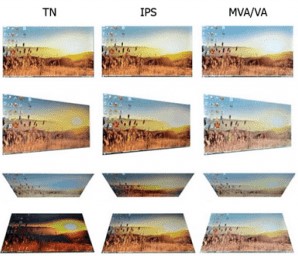
TN (TN+Film)
Бюджетный вариант, который пользуется спросом только в офисных и геймерских компьютерах. Плохая цветопередача, слабая контрастность, яркость и небольшой обзор — недостатков много. Смотреть на нем фильмы или работать с изображениями тяжело. А под углом картинка искажается.
Зато именно она дает максимально быстрый отклик пикселя. Поэтому продвинутые киберспортсмены выбирают TN с частотой обновления от 144 Гц и больше.
Универсальное решение. Особенно для тех, кто не знает, что именно ему нужно. Обеспечивает естественную цветопередачу, широкие углы обзора. Не искажает картинку, если смотреть видео под углом. Однако стоит довольно дорого. Подойдет для домашнего и офисного применения, пригодится для нединамичных игр и обработки изображений.
Минус в том, что контрастность такой матрицы ниже 1:1000. Поэтому в темное время суток вы будете видеть вместо глубокого черного темно-серый цвет. Еще один недостаток состоит в довольно большом времени отклика. Но это касается только IPS, поскольку PLS такого минуса лишена.
Альтернатива первым двум вариантам, которая часто встречается в комплектации игровых ПК. Технология объединила высокое качество изображения, широкий угол обзора, градиенты от IPS с высоким временем отклика от TN.
Недостатком считается то, что матрица плохо передает полутона и цветовой баланс сильно зависит от точки, из которой смотрит пользователь.
Разработка компании Samsung, которая улучшила показатели VA-матрицы, добавив дополнительный слой квантовых точек. Порадует своего владельца глубоким черным цветом, широкими углами обзора, отличными показателями яркости и контрастности. Не нуждается в дополнительной подсветке, позволяет сделать монитор максимально тонким. Однако стоит дорого и встречается довольно редко.
6. Угол обзора
Интересует, какой монитор купить для компьютера, если вы собираетесь его использовать для семейного просмотра фильмов или мультиков? Поскольку не все члены семьи смогут сесть прямо напротив экрана, угол обзора будет иметь особое значение.
Например, для TN-матриц характерен небольшой угол обзора 160 по горизонтали и 170 градусов по вертикали, а продвинутые технологии IPS или MVA — 178 по вертикали и горизонтали.
7. Яркость
Давайте разберемся, как подобрать монитор для компьютера с учетом освещения в комнате. Для этого нужно знать яркость модели или минимальный уровень белого, который она способна отразить. Чем светлее помещение, тем больше нужно яркости. Иначе картинка на мониторе будет плохо видна в естественном или искусственном освещении.
Если стол располагается напротив окна или помещение отлично освещается, а вам предстоит обрабатывать снимки и видео, лучше выбирать показатели яркости повыше.
- меньше 250 кд/кв. м — модели с низкой яркостью не подходят геймерам. Однако хорошо справляются со своими задачами, когда требуется работать с документами в помещениях с неярким освещением;
- 250–350 кд/кв. м — стандартный показатель яркости, которого достаточно для применения в закрытых помещениях. Если в комнате мало света, в частности, солнечного, хватит и 250 единиц;
- 400–600 кд/кв. м — экраны, которые претендуют на начальный уровень HDR. Однако популярностью особой не пользуются;
- 1000 кд/кв. м и выше — оптимальный показатель для разработки HDR-контента. Такой уровень характерен для передовых разработок с Mini-LED подсветкой, которые стоят как подержанная иномарка. Однако рядовому пользователю или офисным сотрудникам такая модель просто не нужна.
Для справки! Яркость измеряется в канделах. Подбирать ее нужно исходя из освещения, при котором вы будете работать, а также типа решаемых задач.
8. Контрастность
Не существует однозначного ответа на вопрос, какой лучше монитор для компьютера. У техники большое количество характеристик, каждая из которых влияет на конечный результат. Например, контрастность показывает взаимоотношение наиболее ярких и темных точек экрана. Чем выше показатель, тем реалистичнее будет выглядеть черный цвет. То же касается белого тона и всевозможных полутонов.
- до 1:600 — низкая контрастность, которой достаточно для обычного пользователя и работы в офисе. Главное, чтобы освещение в помещении было качественным, иначе картинка получится тусклой;
- до 1:1000 — сделает комфортной не только работу с документами и файлами, но и просмотр фильмов в домашних условиях, простейшую обработку видео, снимков;
- от 1:1000 — высокий уровень контрастности, при котором профессиональные дизайнеры, фотографы, видеомонтажеры могут справляться со своими сложными задачами на отлично. Картинка будет выглядеть естественно при любом освещении. Подойдет геймерам.
9. Глубина цвета
Выбор монитора для компьютера обязательно включает в себя оценку глубины цвета. Она указывает на количество цветов, которое способен отобразить экран. Не настолько важный показатель, как в случае с телевизорами, однако учитывать его также нужно.
Профессионалы выбирают десятибитную матрицу, которая передает более миллиарда оттенков. Однако это самое дорогостоящее решение.
Если вы хотите получить хорошую цветопередачу, но не готовы выкладывать за нее круглую сумму, можно остановиться на псевдодесятибитной матрице — 8 бит + FRC. Она передает все тот же миллиард оттенков, но дешевле.
10. Цветовой охват
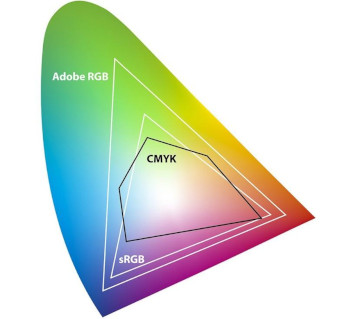
Понятие, которое обозначает цветовой диапазон монитора:
- sRGB — стандартный диапазон, характерный для большинства моделей в бюджетном и среднем ценовом сегменте;
- Adobe RGB — выбор профессионалов, которые трудятся над полиграфией;
- DCI-P3 — кинематографический формат, ставший сегодня особенно популярным.
11. Покрытие
Когда будете разбираться, какой монитор выбрать для компьютера, учитывайте не только характеристики самой модели. Большое значение имеют также условия эксплуатации. Например, освещение.
Глянцевое — главным плюсом такого покрытия является яркая картинка. Минус в том, что если на нее попадают солнечные лучи, видимость падает. Поэтому для работы в хорошо освещенных помещениях и офисах такой вариант подходит плохо. Но если вы планируете работать с изображениями, смотреть фильмы и играть в игры дома, это ваш вариант.
Матовое — уступает глянцевому по сочности и яркости картинки. Зато дает возможность комфортно работать, даже если вы находитесь на улице в летний день. Покрытие рассеивает лучи и не позволяет световым пятнам формироваться. Лучше подходит для текстов и веб-серфинга.
Антибликовое — появилось как компромисс между первыми двумя покрытиями. По сочности уступает глянцевому конкуренту, зато не боится солнечных лучей. Хотя при работе на открытом воздухе в солнечный день вы можете заметить небольшие световые пятна.
12. Время отклика
Как выбрать монитор для ПК, если вы предъявляете повышенные требования к технике? Обязательно учитывайте время отклика. Особенно это касается киноманов и геймеров. Для работы в офисе или бытового использования этот параметр можно опустить.
Итак, давайте разбираться, что выбрать:
до 2 мс — для фанатов динамичных игр и новинок, профессиональных геймеров.
до 6 мс — для любителей поиграть, которые не могут или не хотят тратить большие деньги на покупку премиального монитора.
до 14 мс — для профессионалов, работающих с картинками, а также обычных пользователей.
Чем короче время отклика, тем более быстро и плавно сменяются картинки.
13. Частота обновления
Если вы решили выбрать монитор для компьютера, не пропустите такой показатель, как частота обновления. О нем ходило множество слухов. Например, про методы влияния на аудиторию с помощью загадочного двадцать пятого кадра. Сегодня об этом уже никто не говорит, а частота обновления связывается исключительно с тем, насколько быстро и плавно будут сменяться кадры.
60-75 Гц — достаточно для простого пользователя и офисного сотрудника, веб-серфера и непритязательного киномана.
120-144 Гц — игровая частота, на которой исключается зависание картинки. Можно рассмотреть все спецэффекты в блокбастерах, никакого смазывания не будет.
240, 280 и 360 Гц — для самых фанатичных и профессиональных геймеров. Дает существенное преимущество в киберспорте.
Не забываем о том, что FPS также помогает добиться нужной частоты обновления. Однако стоит заранее продумать, нужен ли вам высокогерцевый монитор. Поскольку слабый адаптер или видеокарта не позволят насладиться всеми преимуществами приобретения.
14. Защита для глаз
Не знаете, какой монитор лучше купить, если вы много времени проводите за компьютером и гаджетами? Отвечаем: подберите модель, которая будет оснащаться защитой для глаз. Современные производители чаще всего используют три охранные технологии.
Подсветка. Ее ключевая задача — убрать мерцание, исходящее от монитора. Такое мерцание мы обычно не замечаем, однако оно вызывает усталость и может серьезно снизить качество зрения. В характеристиках монитора будут присутствовать слова Flicker-Free или Flicker safe.
Фильтрация синего света. Синий свет считается самым вредным для человеческого глаза. Эта технология старается уменьшить его количество. Обратите внимание, что у каждого бренда технология носит свое название. Например, Low Blue Light+.
Коррекция яркости. Чтобы уменьшить негативное влияние на глаза, монитор оценивает степень освещенности в помещении и корректирует яркость.
15. Разъемы
Когда мы выбираем монитор для компьютера, то не всегда обращаем внимание на разъемы в комплекте. Давайте разбираться, какими они бывают и для чего нужны.
- VGA (D-SUB) — устаревший разъем, который встречается крайне редко. Совмещается исключительно с образцами прошлых лет;
- HDMI — разъем, который обладает высокой пропускной способностью и поддерживает разрешение до 4К. Одновременно поддерживает передачу аудио- и видеосигналов, поэтому позволяет соединить изделие не только с ПЕ, но и другой техникой;
- DisplayPort — наиболее современный и эффективный разъем для подключения монитора к ПК. Как и HDMI передает видео- и аудиосигналы через специализированный порт. Обладает повышенной пропускной способностью;
- USB — порты в виде хаба. А также часто им компанию составляет разъем 3,5 мм для наушников. Брать или не брать — решать вам.
16. Эргономика
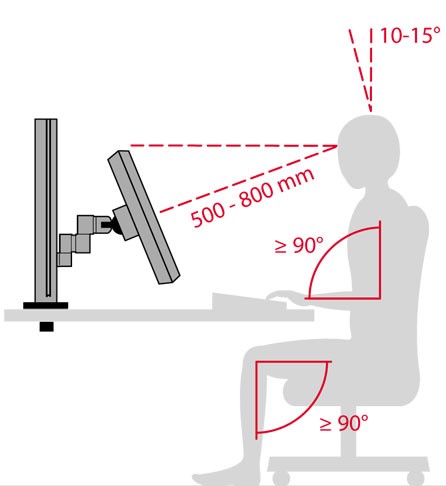
Когда вы разобрались, какую диагональ монитора выбрать и какие характеристики для вас важнее всего, можно приступать к полезным бонусам. Производители часто включают в комплектацию мелочи, которые сделают вашу жизнь проще.
Регулировка высоты и наклона подставки. Вы можете самостоятельно отрегулировать подставку, чтобы угол обзора стал максимально комфортным. Обычно наклон возможен до 5 градусов вперед и до 20 градусов назад.
Разворот дисплея. Можно развернуть экран на 90 градусов, чтобы удобнее было верстать газету, прокручивать видео.
Режим 3D. Позволяет визуально создавать объемное изображение, которое поможет погрузиться в атмосферу игры или киноленты.
Встроенные динамики. Выручат в ситуации, когда невозможно подключить колонки. Высокого качества ждать не приходится, однако для получения фоновой музыки сгодятся.
Встроенная веб-камера. Позволяет общаться с помощью мессенджеров и видеозвонков, не приобретая отдельную камеру.
Подведем итог
Не гонитесь за последними новинками и самыми высокими характеристиками. Обязательно просмотрите обзоры и отзывы пользователей, чтобы составить собственное представление о модели и понять, как правильно выбрать монитор для компьютера.
Для офиса. Подойдут бюджетные и компактные варианты размером 20–24 дюйма. Этого достаточно, чтобы комфортно работать с текстами, презентациями. Требовать от них высокого качества цветопередачи или грамотной мультимедии не стоит. Например, Samsung S24F350FHI Glossy-Black — простая модель с диагональю 23,5 дюйма, которая отличается энергоэффективностью, хорошим углом обзора и неплохой ценой.
Для дома. Важна диагональ и качество получаемой картинки. Здесь достаточно выбрать модели на 24–27 дюймов, которые позволяют с комфортом смотреть фильмы, наслаждаться играми и обработкой фото. Если собираетесь ставить устройство на компьютерный стол, учтите параметры ниши. Рекомендуем подумать о защите зрения. Яркую и сочную картинку дают модели с IPS- или VA-матрицами, а также разрешением Full HD/2К. Например, Samsung S27F358FWI Glossy-Black с Full HD, матрицей VA/MVA и экраном на 27 дюймов. Радует динамической контрастностью, благодаря которым вы наслаждаетесь по-настоящему черными, белыми и цветными красками.
Для геймеров. Опытные киберспортсмены готовы пожертвовать любыми характеристиками, чтобы выиграть в скорости. Поэтому используют 24-дюймовые плоские модели со скромным разрешением. Например, 24 Asus PG248Q black — удобный 24-дюймовый дисплей Full HD, с матрицей TN, минимальным откликом, поддержкой NVIDIA G-Synk. Частый гость на киберсоревнованиях.
Те игроки, которые хотят насладиться графикой и полным погружением, часто берут изогнутые варианты с разрешением 2К и выше, хорошей цветопередачей, минимальным откликом и частотой обновления 144 Гц. Оптимальной считается диагональ 27 дюймов с поддержкой 4К.
Для специфической работы. Дизайнерам, иллюстраторам или видеомонтажерам требуются премиальные модели от 28–30 дюймов или выше. Идеальный комплект составляет десятибитная матрица, подсветка на 1000 зон, яркость от 1000 нит и многочисленные примочки, благодаря которым картинка получается максимально реалистичной. Плюс в том, что они работают в многооконном режиме и легко поддерживают несколько программ.
Читайте также:


